Birkaç gün önce, Windows 10 Pro (v1809) tabanlı bir bilgisayarda aşağıdaki garip sorunla karşılaştım ve bir işyerine bağlanmaya çalıştım: VPN: VPN bağlantısı, görev çubuğundaki Sistem tepsisi simgesinden bağlanmıyor ("Bağlanıyor"da takılı kalıyor), ancak Ağdan bağlanıyor Ayarlar
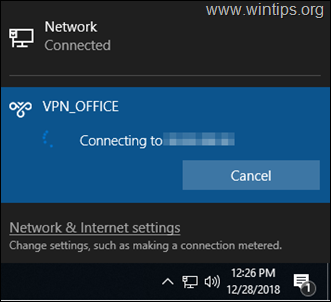
Ayrıntılardaki sorun: Görev Çubuğundaki VPN Bağlantısı kısayolundan "Bağlan"ı tıkladığınızda, VPN bağlantısı çalışmıyor (gösterge sonsuza kadar kalıyor "Bağlanıyor..." aşamasında), ancak VPN bağlantısını Ağ ve İnternet'ten başlatırsanız hemen çalışır ve bağlanır ayarlar.
Nasıl düzeltilir: VPN Bağlantısı, Görev Çubuğundaki VPN kısayolundan (simgesinden) Çalışmıyor, ancak Ağ Ayarlarından Çalışıyor.
İlk başta, yukarıdaki sorunla karşılaştığımda, VPN Bağlantı sorununu çözmek için aşağıdaki (olağan) prosedürü denedim, ancak şansım olmadı.
1. Bilgisayarını yeniden başlat.
2. VPN Bağlantı ayarlarını kontrol edin.
2. Antivirüs/Güvenlik programınızı geçici olarak devre dışı bırakın.
4. VPN bağlantısını silin ve yeniden oluşturun.
Windows 10'da "VPN bağlantısı sistem tepsisi tarafından bağlı değil, Ağ Ayarları ile bağlanıyor" sorununu çözmek için aşağıdaki adımları uygulayın:
Aşama 1. Windows Güvenlik Duvarı'nı AÇIK olarak ayarlayın.
Her şeyden önce, Windows Güvenlik Duvarı'nın çalıştığından emin olun. Bunu yapmak için:*
* Not: Windows Güvenlik Duvarını daha önce devre dışı bıraktıysanız, etkinleştirmeniz gerekir.
1. git Ayarlar -> Güncelleme ve Güvenlik.
2. Tıklamak Windows Güvenliği sol bölmede ve ardından Güvenlik duvarı ve ağ koruması sağda.
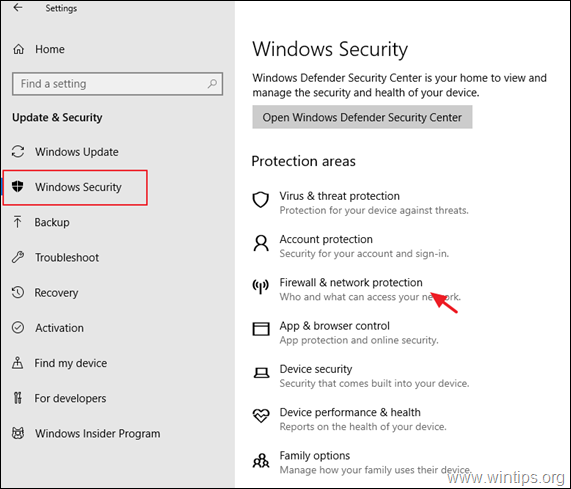
3. Güvenlik Duvarı olup olmadığını kontrol edin Açık, listelenen tüm ağlarda (Etki Alanı, Özel ve Genel), aksi takdirde OΝ olarak ayarlayın ve tekrar başlat senin bilgisayarın.
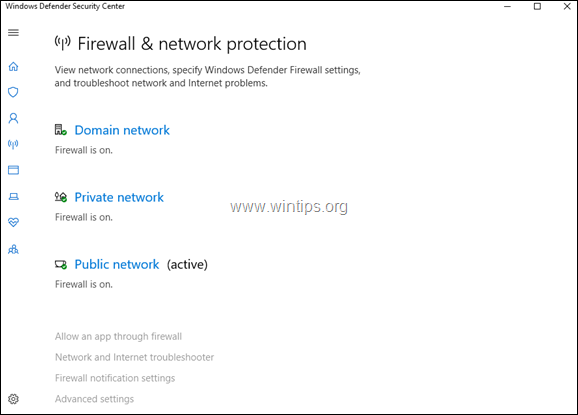
Adım 2. Görev Çubuğu sorunlarını düzeltin.
1. Windows Gezgini'ni açın ve aşağıdaki yola gidin:
C:\Windows\System32\WindowsPowerShell\v1.0\
2. Sağ tık de powershell.exe ve Yönetici Olarak Çalıştır'ı seçin.

3. PowerShell'de. aşağıdaki komutu kopyalayıp yapıştırın ve ardından Girmek.*
- Get-AppXPackage -AllUsers | Foreach {Add-AppxPackage -DisableDevelopmentMode - "$($_.InstallLocation)\AppXManifest.xml"} kaydını yapın
*Not: Komut yürütme sırasında, güvenle göz ardı edilebilecek bazı hatalar alırsınız.

4. Komut tamamlandığında, görev çubuğundaki kısayol simgesinden VPN bağlantısını başlatmayı deneyin.
5. Tekrar başlat bilgisayar. Sorun giderilmelidir. *
* Not: Sorun çözülmezse, Microsoft hatayı düzeltene kadar masaüstünüzde VPN bağlantısının kısayolunu oluşturmak için aşağıdaki talimatları izleyin.
1. Aynı anda basın Kazanç
+ r Çalıştır komut kutusunu açmak için tuşlar.
2. Komut isteminde aşağıdaki komutu kopyalayıp yapıştırın ve tamam.
- %AppData%\Microsoft\Ağ\Bağlantılar\pbk
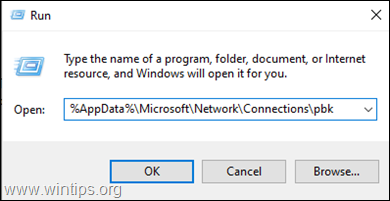
2. Sağ tık de rasphone.pbk ve Kısayol oluştur
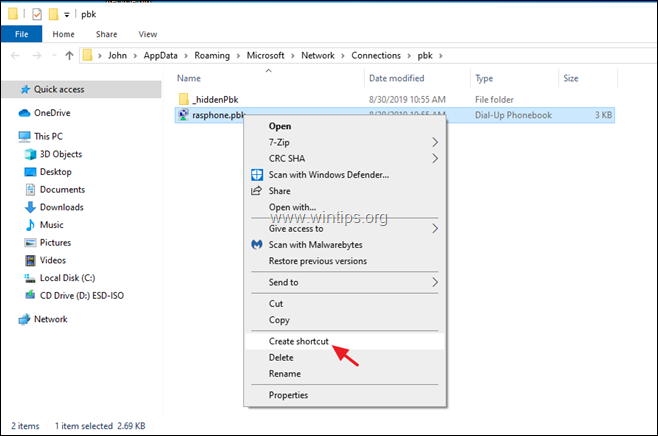
3. Oluşturulan kısayolu masaüstünüze taşıyın.
4. VPN'ye bağlanmak için "rasphone.pbk-rasphone.pbk" dosyasına çift tıklayın.
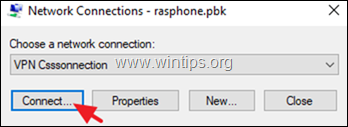
Bu kadar! Deneyiminizle ilgili yorumunuzu bırakarak bu kılavuzun size yardımcı olup olmadığını bana bildirin. Lütfen başkalarına yardımcı olmak için bu kılavuzu beğenin ve paylaşın.
R.v.
15 Kasım 2019 @ 9:36